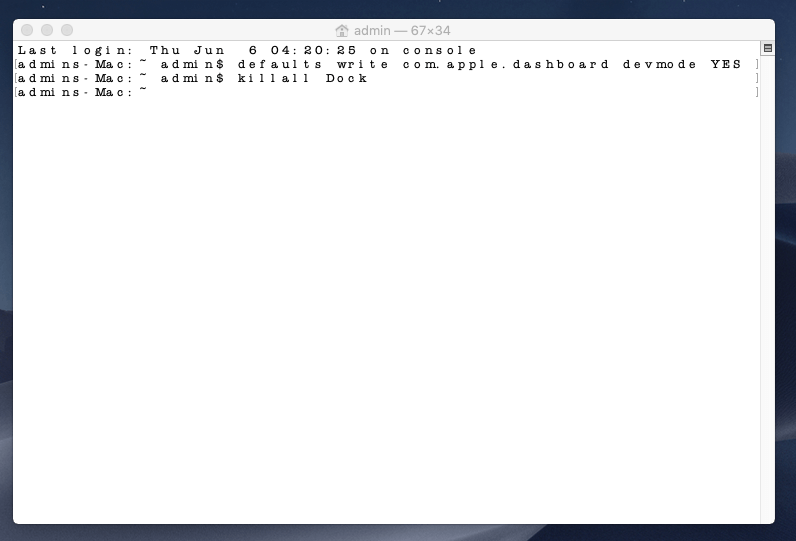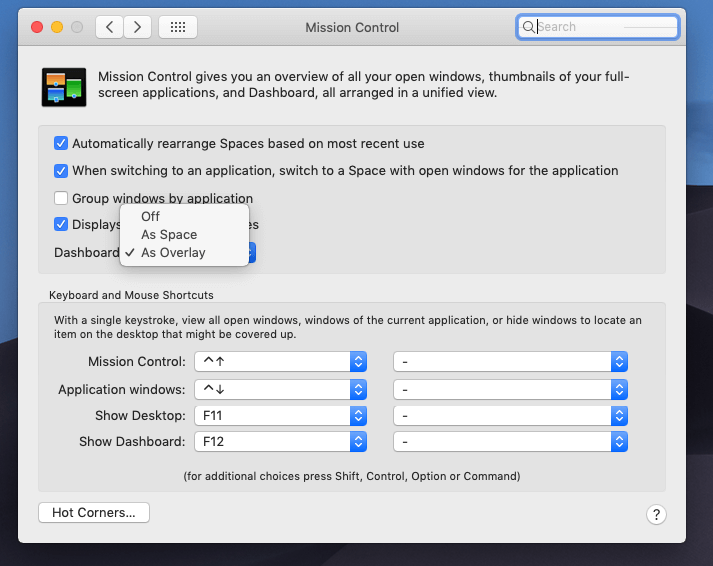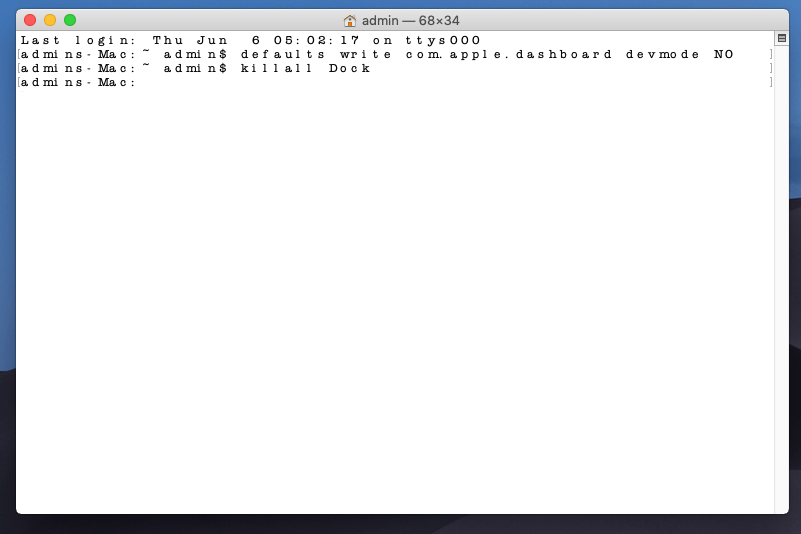MacOS je dodávaný s informačným panelom, v ktorom získate miniaplikácie, aplikácie navrhnuté na používanie funkcie alebo prístup k službe. Widgety vám umožňujú rýchly prístup k aplikáciám prepnutím do prostredia Dashboard.
Apple navrhol Dashboard tak, aby widgety mohli bežať v chránenej oblasti. Aby ste tomu lepšie porozumeli, môžete si to predstaviť ako Sandbox. Preto, aby ste vstúpili do aplikácie Dashboard, musíte opustiť plochu Mac.
To však robí z miniaplikácií samostatnú časť na vašom Macu, ku ktorej sa zdá byť nepohodlný prístup. Nebolo by skvelé, keby na vašej pracovnej ploche mohli existovať miniaplikácie?
No je to možné. Spoločnosť Apple dokonca poskytuje vývojárom kroky, ktoré im umožnia testovať a ladiť svoje miniaplikácie na pracovnej ploche počas vývoja.
V tomto príspevku sme diskutovali o tom, ako pridať miniaplikácie na plochu Mac.
Ako pridať widgety na plochu Mac?
Svoje miniaplikácie môžete dostať na plochu pomocou Terminálu. Musíme povoliť režim vývoja Dashboard pomocou terminálu.
Krok 1: Kliknite na Go->Utilities-> Terminal.
Po spustení Terminálu zadajte
- predvolené hodnoty zápis com.apple.dashboard devmode ÁNO
Teraz stlačte Return
Poznámka: Uistite sa, že ste príkaz zadali do jedného riadku v aplikácii Terminál.
Krok 2: Teraz zadajte nižšie uvedený príkaz do terminálu:
killall Dock
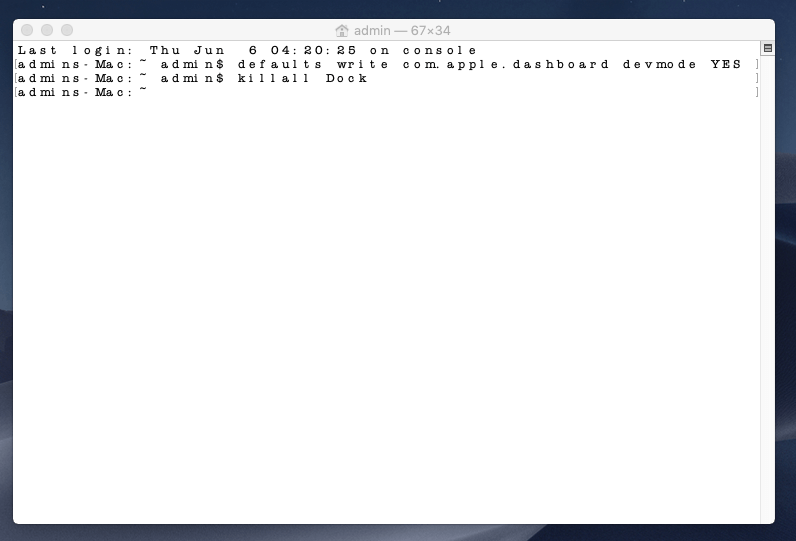
Stlačte Return
Poznámka: Uistite sa, že sa veľkosť písmen v texte zhoduje s vyššie uvedeným.
Vďaka tomu váš Dock na sekundu zmizne.
Krok 3: Teraz zadajte nižšie uvedený príkaz na svojom termináli, aby ste ukončili aktuálnu reláciu:
východ
Stlačte Return alebo enter.
Teraz zatvorte aplikáciu Terminál.
Po dokončení musíte vykonať niekoľko ďalších krokov:
Krok 4: Presuňte miniaplikáciu na plochu
Teraz, keď ste skončili s príkazmi terminálu, musíte vykonať niekoľko ďalších krokov:
Ak máte OS X Mountain Lion alebo starší, postupujte podľa týchto krokov:
Poznámka: Uistite sa, že je aktivovaný F-Lock
- Stlačte F12 alebo kliknite na ikonu Dashboard v Docku. Teraz vyberte widget kliknutím naň a stlačte tlačidlo myši. Držte stlačené tlačidlo myši, kým sa nedokončí ďalší krok.
- Znova stlačte F12 a potiahnite miniaplikáciu na plochu na ľubovoľnom preferovanom mieste. Po umiestnení widgetu pustite tlačidlo myši.
Ak máte novšiu verziu systému macOS ako vyššie, postupujte podľa týchto krokov:
- Prejdite na Predvoľby systému (nájdite ich v ponuke Apple)
- Vyberte Mission Control.
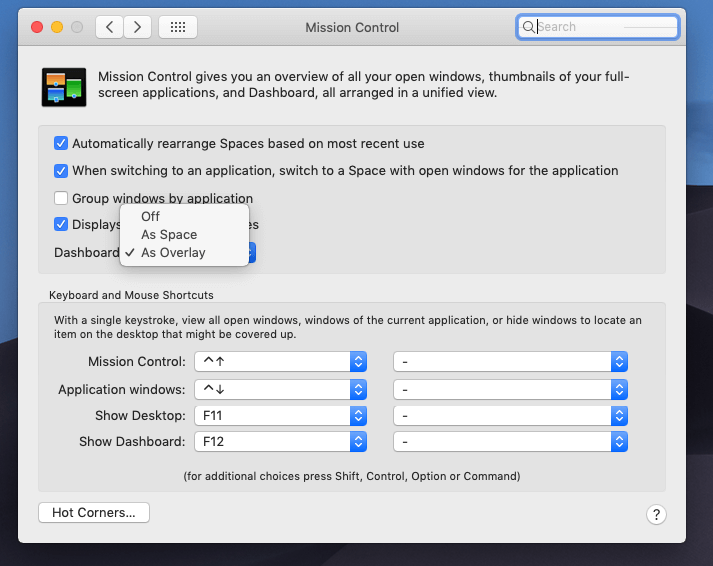
- Nájdite Dashboard, z rozbaľovacej ponuky vyberte Ako prekrytie namiesto Ako priestor (v prípade Yosemite, El Capitan. a macOS Sierra). Zrušte začiarknutie vedľa položky Zobraziť informačný panel ako priestor (v prípade Mountain Lion alebo Mavericks)
- Stlačte F12 a získajte ikonu Dashboard. Vyberte miniaplikáciu a stlačte tlačidlo myši.
- Držte stlačené tlačidlo myši a stlačte F12 a potiahnite miniaplikáciu na plochu. Keď je miniaplikácia na pracovnej ploche, uvoľnite tlačidlo myši.
Dodatočný tip: Miniaplikácie môžete vždy umiestniť späť do ovládacieho panela, na to: Kliknite na miniaplikáciu a stlačte tlačidlo myši. Teraz neuvoľňujte tlačidlo myši a stlačte F12 a presuňte ho na preferované miesto na ovládacom paneli.
Ak chcete zakázať režim vývoja ovládacieho panela, musíte postupovať podľa rovnakých krokov, aké sme použili v prvej časti. Iné by bolo len v prvom príkaze,
- defaults write com.apple.dashboard devmode NO
Namiesto Áno musíte po príkaze napísať Nie a stlačením klávesu Enter príkaz spustiť. Nasledujú dva príkazy,
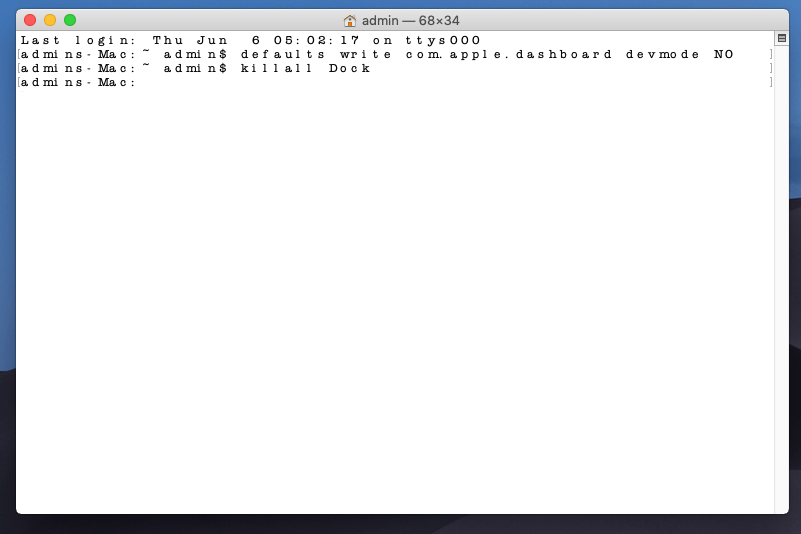
východ
Takže týmto spôsobom môžete pridať miniaplikácie na plochu počítača Mac. Widgety na pracovnej ploche sa zdajú byť skvelou možnosťou na zvýšenie produktivity, neodporúča sa však ponechať miniaplikácie na pracovnej ploche, ak máte malú obrazovku.
Bonusový tip: Ak chcete získať aplikácie tretích strán ako miniaplikáciu na plochu počítača Mac, vždy môžete použiť aplikáciu Flotato na získanie webových aplikácií z ktorejkoľvek z webových stránok, ktoré často používate.
Prečítajte si toto a dozviete sa viac o aplikácii Flotato.
Páčil sa vám článok? Podeľte sa o svoje myšlienky v sekcii komentárov nižšie.
Ak chcete dostávať všetky aktualizácie, prihláste sa na odber nášho Newslettera.
Prečítajte si tiež: -
 10 najlepších aplikácií na čistenie Mac a optimalizačný softvér... Pozrite si zoznam najlepších čistiacich softvérov pre počítače Mac na úplné vyčistenie disku Mac. Optimalizačné aplikácie ako SmartMacCare, CleanMyMac & Ccleaner...
10 najlepších aplikácií na čistenie Mac a optimalizačný softvér... Pozrite si zoznam najlepších čistiacich softvérov pre počítače Mac na úplné vyčistenie disku Mac. Optimalizačné aplikácie ako SmartMacCare, CleanMyMac & Ccleaner...